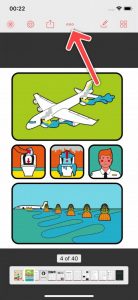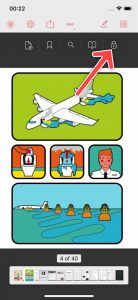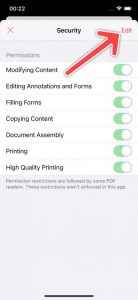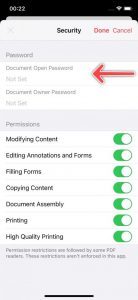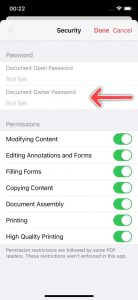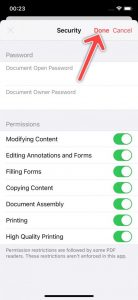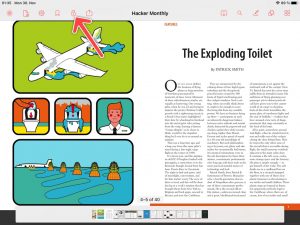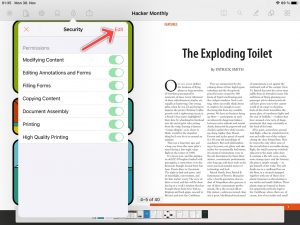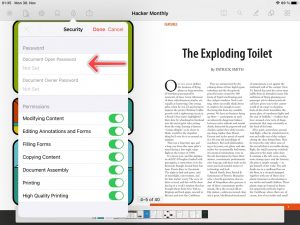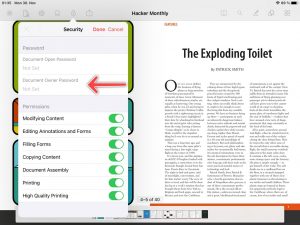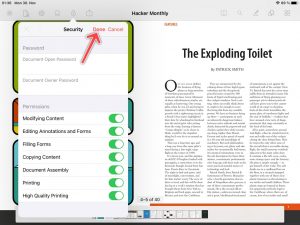PDF Pro vous permet de protéger vos documents PDF avec un mot de passe. Il existe deux manières de protéger un document avec un mot de passe :
- Vous pouvez définir le mot de passe utilisateur, qui est nécessaire pour ouvrir un fichier.
- Vous pouvez restreindre les opérations et les autorisations de document sur un fichier avec le mot de passe du propriétaire.
Restrictions possibles sur les documents
- Imprimer : Permet à l’utilisateur d’imprimer le document avec une qualité médiocre.
- Impression haute qualité : Permet à l’utilisateur d’imprimer le document dans la meilleure qualité possible.
- Modification : Permet à l’utilisateur de modifier le document.
- Extraction : Permet à l’utilisateur d’extraire du contenu via une copie du document.
- Ajouter des annotations et des champs de formulaire : Permet à l’utilisateur d’ajouter des annotations ou des champs de formulaire.
- Remplir les éléments du formulaire : Permet à l’utilisateur de remplir les champs du formulaire.
- Assemblage : Permet à l’utilisateur d’insérer, de supprimer ou de faire pivoter des pages et de créer des signets.
Afin d’éviter toute perte de données, assurez-vous de stocker le mot de passe quelque part ! Nous ne sommes pas en mesure de réinitialiser le mot de passe de votre document si vous l’oubliez.
Instructions pour configurer un mot de passe
Pour définir le mot de passe du document, suivez les étapes ci-dessous.
iPhone
- Ouvrez le document que vous souhaitez restreindre.
- Appuyez sur le bouton Plus.

- Appuyez sur le bouton Sécurité.

- Appuyez sur Modifier.

- Configurez le mot de passe d’ouverture de document. Ce mot de passe est nécessaire pour ouvrir un document.

- Vous pouvez maintenant configurer le mot de passe du propriétaire du document. Ce mot de passe est nécessaire pour modifier les autorisations de document.

- Confirmez en appuyant sur Terminé.

iPad
- Ouvrez le document que vous souhaitez restreindre.
- Appuyez sur le bouton Sécurité.

- Appuyez sur Modifier.

- Configurez le mot de passe d’ouverture de document. Ce mot de passe est nécessaire pour ouvrir un document.

- Vous pouvez maintenant configurer le mot de passe du propriétaire du document. Ce mot de passe est nécessaire pour modifier les autorisations du document

- Confirmez en appuyant sur Terminé.